Como reparar um arquivo excel corrompido?
Há uma coisa no Microsoft Excel que a maioria dos usuários do Excel não gosta: ele pode ser corrompido a qualquer momento sem qualquer aviso prévio. Tenho certeza que você pode entender esse problema. Existem várias maneiras de resolver esse problema quando você o enfrenta, mas hoje gostaria de compartilhar detalhes sobre uma ferramenta.
Software de reparo Excel da Stellar
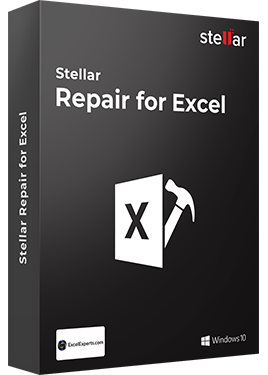
Não apenas compartilhando sobre isso, mas também irei revisá-lo usando todos os recursos que podem ajudá-lo a decidir se pode confiar nele para seus arquivos Excel. Então vamos começar.

Como instalar
Você pode baixar uma versão de teste gratuita no site STELLAR. Depois de baixá-lo, basta instalá-lo abrindo o arquivo.
principais características
Abaixo estão alguns dos principais recursos do Stellar Excel Repair:
- Corrige todos os erros de corrupção: Pode haver vários motivos para um arquivo Excel ser corrompido e ele corrige todos eles.
- Recupera a maior parte das funcionalidades da pasta de trabalho: normalmente, você tem vários itens em sua pasta de trabalho, como gráficos, tabelas dinâmicas e fórmulas. Ele coleta todas essas coisas para você.
- Proteger propriedades da pasta de trabalho: também preserva todas as propriedades da sua pasta de trabalho do Excel, como a formatação das células.
- Funciona com todas as versões do Excel: Pode recuperar arquivos Excel para todas as versões do Excel (2019, 2016, 2013, 2010, 2007, 2003 e 2000).
- Reparar vários arquivos: Se você tiver vários arquivos Excel corrompidos, poderá repará-los todos de uma só vez.
Como reparar arquivo Excel corrompido com Stellar Repair for Excel
Para reparar seu arquivo Excel corrompido com o aplicativo Stellar, você precisa seguir as etapas abaixo.
- Em primeiro lugar, abra o aplicativo Stellar Repair for Excel e clique no botão de seleção de arquivo.
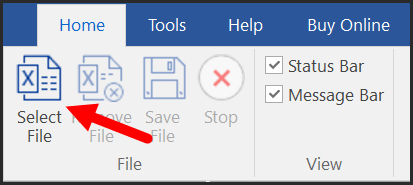
- Na janela de seleção de arquivo, navegue até o arquivo, selecione-o e clique em “Abrir” para adicioná-lo à lista de reparo.
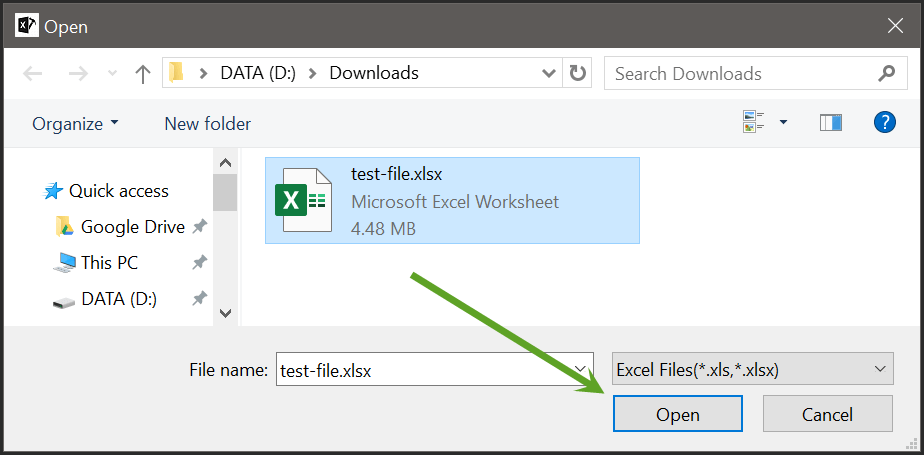
- Neste ponto você tem uma caixa de diálogo onde pode adicionar outros arquivos, se desejar. (Como mencionei anteriormente, você pode usar o reparo de vários arquivos com este aplicativo).
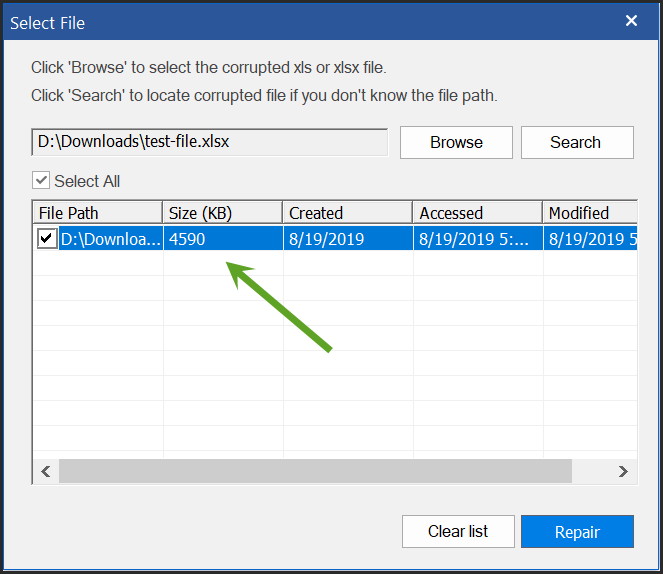
- A partir daí, clique no botão Reparar para reparar o arquivo. Demora alguns segundos para reparar seu arquivo.

- Quando terminar, você poderá ver a mensagem no relatório de log.
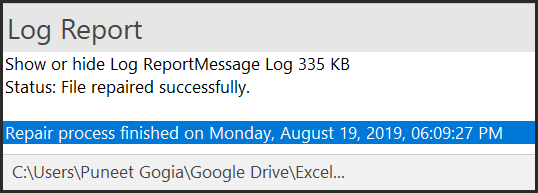
- Quando terminar, você poderá ver a mensagem no relatório de log.
Vale realmente $ 39?
Como eu disse, você pode baixar a versão de teste GRATUITA no site da STELLER e se quiser ter uma versão completa, terá que comprá-la por $ 39. Agora a questão é: vale realmente US$ 39? Recentemente, no Excel Advisor, fizemos uma pergunta rápida aos nossos leitores se seus arquivos Excel alguma vez foram corrompidos.
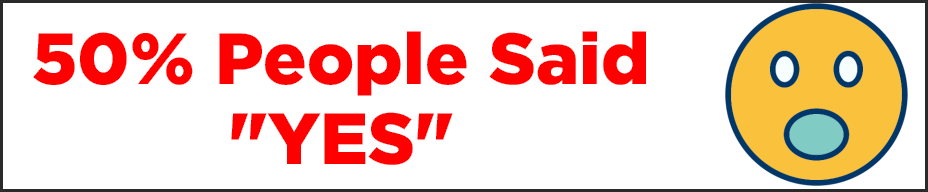
Bem, 50% das pessoas disseram “SIM”, elas lidaram com isso. O que estou tentando enfatizar é que mesmo que você possa recuperar um arquivo Excel, você ainda tem medo de perder dados. Mas com Stellar, você pode recuperar seu arquivo Excel com todos os dados que contém. Esta é uma GRANDE VITÓRIA.
E não esqueça de compartilhar esse post com seus amigos, tenho certeza que eles vão gostar.